Pergunta
Problema: como corrigir o código de erro da Windows Store 0x80073d0b?
Olá, quando tento baixar aplicativos da Store, recebo o código de erro 0x80073d0d. Tentei usar uma conta diferente do Windows, mas não ajudou. Você poderia comentar sobre este erro?
Resposta Resolvida
Os erros da Windows Store atingem os usuários do Windows 10 com bastante frequência. Ao tentar baixar ou instalar aplicativos gratuitos e pagos da Windows Store, a mensagem pop-up aparece e informa que o serviço não está disponível:
“O servidor tropeçou.”
“Algo aconteceu em nosso fim. Esperar um pouco pode ajudar. ”
“Tente de novo. Algo deu errado. O código de erro é XXX, caso você precise. ”
“Incapaz de ativar os aplicativos da Windows Store.”
Essas são as mensagens mais comuns que as pessoas recebem quando a Windows Store não funciona. Todos eles contêm um código de erro, que pode diferir de acordo com as causas do erro e as soluções possíveis. Desta vez, gostaríamos de analisar Código de erro da Windows Store 0x80073d0b. De acordo com relatos de pessoas, o erro geralmente aparece em PCs e laptops que executam o Windows 10. No entanto, também pode assediar as pessoas que usam o telefone Lumia Series com o sistema operacional Windows 10 instalado. Felizmente, não é difícil corrigir o erro 0x80073d0b. Forneceremos as correções começando com as mais fáceis e terminando com as mais complicadas.
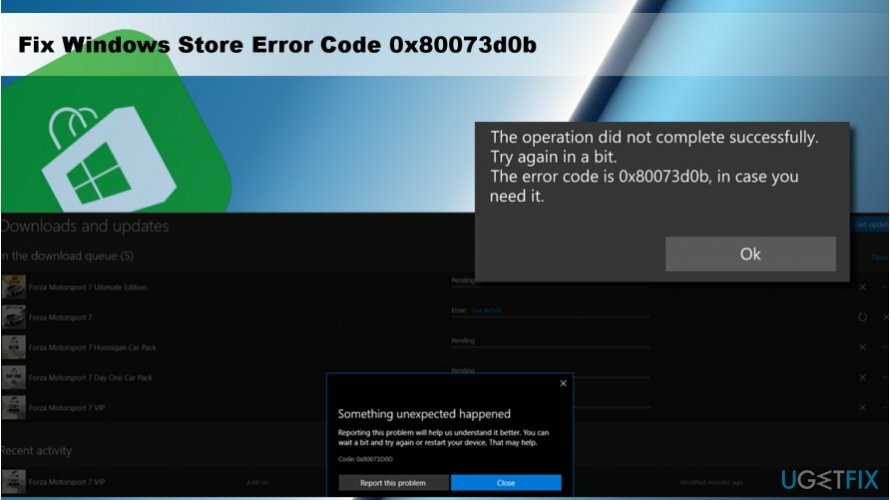
Um guia sobre como corrigir o erro da Windows Store 0x80073d0b no Windows 10
Para reparar o sistema danificado, você deve comprar a versão licenciada do Reimage Reimage.
Corrigir o código de erro 0x80073d0b no telefone Lumia Series
Se o erro 0x80073d0b ocorrer em seu telefone Lumia ao tentar transferir aplicativos de sistema embutidos da memória interna para o cartão SD, a única solução seria parar de mover esses aplicativos. O culpado desse problema está relacionado às permissões do aplicativo. Alguns dos aplicativos são desenvolvidos para rodar apenas na memória interna, portanto, ao tentar transferi-los para a memória externa, aparece o erro 0x80073d0b.
Corrigir erro da Windows Store 0x80073d0b no Windows 10
A maioria dos erros da Windows Store ocorre devido a servidores ou ao cache da Windows Store sobrecarregados. Portanto, a primeira coisa que você deve tentar é fechar a Windows Store, esperar um pouco e tentar usá-la um pouco mais tarde. Se o problema não estiver relacionado a servidor sobrecarregado, tente limpar o cache da Windows Store:
- pressione Tecla Windows + S e digite wsreset.
- Clique com o botão direito no wsreset opção e selecione Executar como administrador.
- Clique sim no Controle de conta de usuário solicitar e esperar enquanto o sistema está redefinindo o cache de armazenamento.
- Quando a janela da Windows Store é aberta, significa que o cache foi redefinido. Reabra a Windows Store e tente baixar os arquivos necessários.
Se a maneira mais simples de corrigir o erro 0x80073d0b não funcionar, tente limpar o cache da Windows Store de uma forma mais avançada:
- pressione Tecla Windows + R para abrir a corrida.
- Copie e cole o % localappdata% \\ Packages \\ Microsoft. WindowsStore_8wekyb3d8bbwe \\ LocalState no diálogo de execução.
- Clique OK para executar o comando.
- Agora encontre a pasta chamada Cache. Clique com o botão direito e selecione Renomear.
- Nomeie o Cache pasta como Cache.old.
- Se você não conseguir encontrar a pasta Cache, crie-a. Clique com o botão direito em um espaço vazio e selecione Novo -> Pasta.
- Diga Cache e fechar Explorador de arquivos.
- Agora pressione Tecla Windows + I e aberto Atualizações e segurança.
- Selecione Solucionar problemas no painel esquerdo e encontre o Aplicativo da Windows Store.
- Clique nele e execute uma verificação.
Além do cache da Windows Store, o aplicativo também pode não funcionar após a instalação das Atualizações do Windows. Alguns dos arquivos de atualização podem ter sido instalados incorretamente ou foram danificados durante o processo de atualização, então tente reinstalar Windpws App da loja. Se você não sabe como fazer isso, encontre o tutorial sobre esta postagem.
Repare seus erros automaticamente
A equipe ugetfix.com está tentando fazer o melhor para ajudar os usuários a encontrar as melhores soluções para eliminar seus erros. Se você não quiser ter problemas com técnicas de reparo manual, use o software automático. Todos os produtos recomendados foram testados e aprovados por nossos profissionais. As ferramentas que você pode usar para corrigir seu erro estão listadas abaixo:
Oferta
faça isso agora!
Baixar correçãoFelicidade
Garantia
faça isso agora!
Baixar correçãoFelicidade
Garantia
Se você não conseguiu corrigir seu erro usando Reimage, entre em contato com nossa equipe de suporte para obter ajuda. Por favor, deixe-nos saber todos os detalhes que você acha que devemos saber sobre o seu problema.
Este processo de reparo patenteado usa um banco de dados de 25 milhões de componentes que podem substituir qualquer arquivo danificado ou ausente no computador do usuário.
Para reparar o sistema danificado, você deve comprar a versão licenciada do Reimage ferramenta de remoção de malware.

Acesse conteúdo de vídeo com restrição geográfica com VPN
Acesso privado à Internet é uma VPN que pode impedir o seu provedor de serviços de Internet, o governoe terceiros de rastreá-lo online e permitir que você permaneça completamente anônimo. O software fornece servidores dedicados para torrent e streaming, garantindo um desempenho ideal e não diminuindo sua velocidade. Você também pode ignorar as restrições geográficas e visualizar serviços como Netflix, BBC, Disney + e outros serviços populares de streaming sem limitações, independentemente de onde você estiver.
Não pague autores de ransomware - use opções alternativas de recuperação de dados
Ataques de malware, particularmente ransomware, são de longe o maior perigo para suas fotos, vídeos, trabalho ou arquivos escolares. Como os cibercriminosos usam um algoritmo de criptografia robusto para bloquear dados, ele não pode mais ser usado até que um resgate em bitcoin seja pago. Em vez de pagar hackers, você deve primeiro tentar usar alternativas recuperação métodos que podem ajudá-lo a recuperar pelo menos uma parte dos dados perdidos. Caso contrário, você também pode perder seu dinheiro, junto com os arquivos. Uma das melhores ferramentas que podem restaurar pelo menos alguns dos arquivos criptografados - Data Recovery Pro.